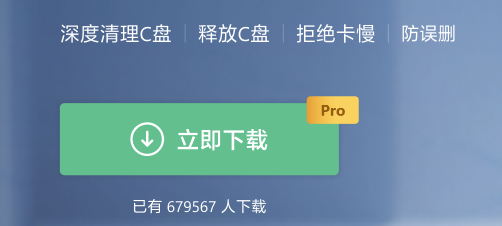很多小伙伴的win10电脑,使用久一点C盘就快满了,电脑也变得很卡、很慢,不知道该如何清理?
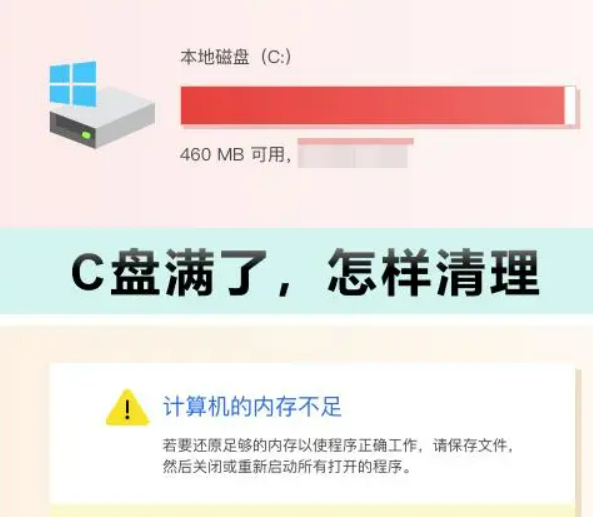
下面小编给大家介绍几种清理C盘的方法,希望对大家有帮助。
方法一:电脑医生-系统盘空间清理
电脑医生-系统盘空间清理,提供:大文件专清、重复文件、C盘瘦身、微信专清、QQ专清五大磁盘管理功能。
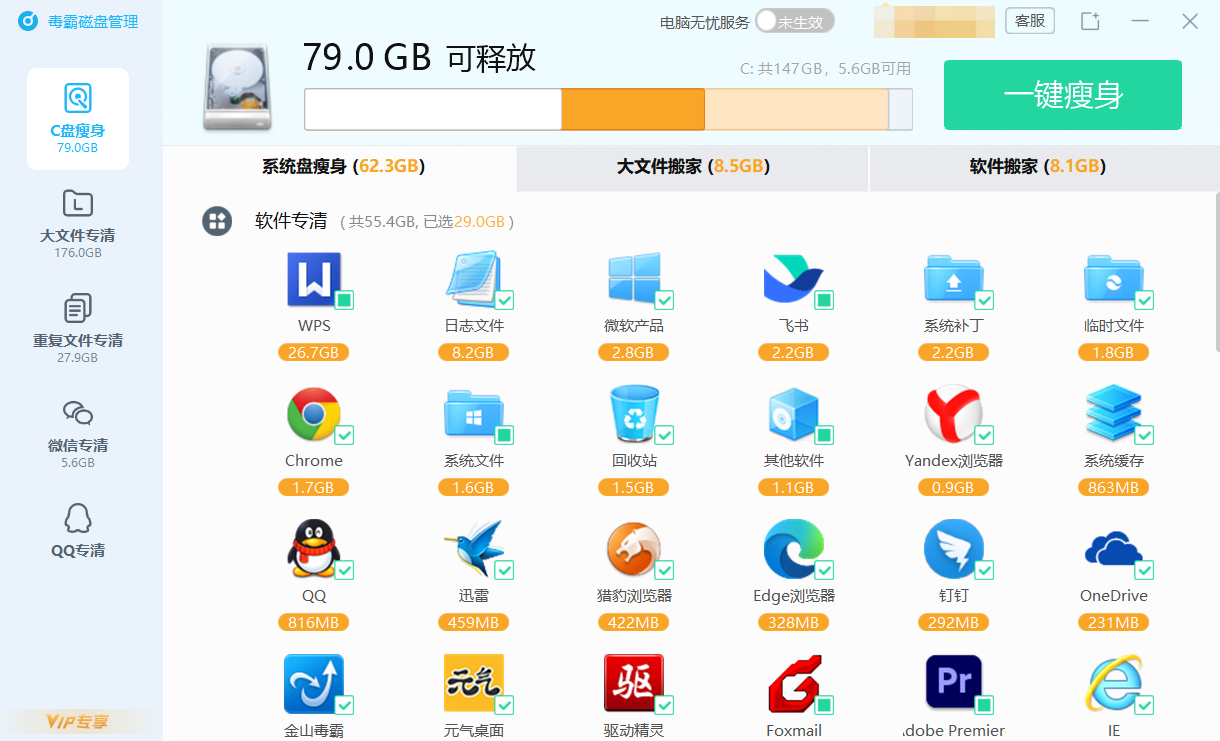
1、大文件专清
分类展示电脑中存放的大文件,可快速批量处理同类文件,点击右侧文件标识,可跳转文件存放位置。
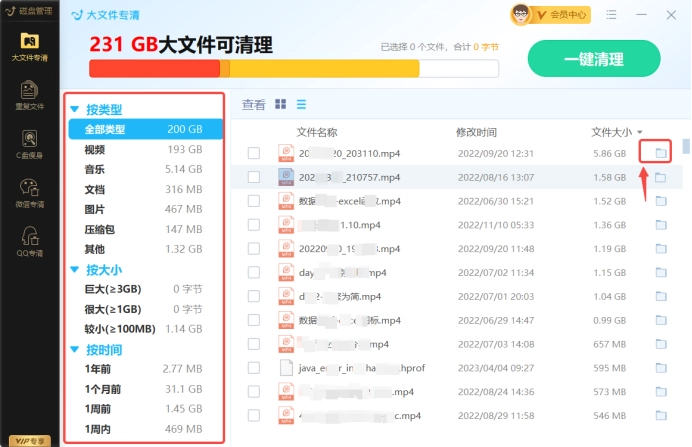
2、重复文件
根据文件类型,快速定位重复文件,支持根据名称、修改时间、文件大小排序;
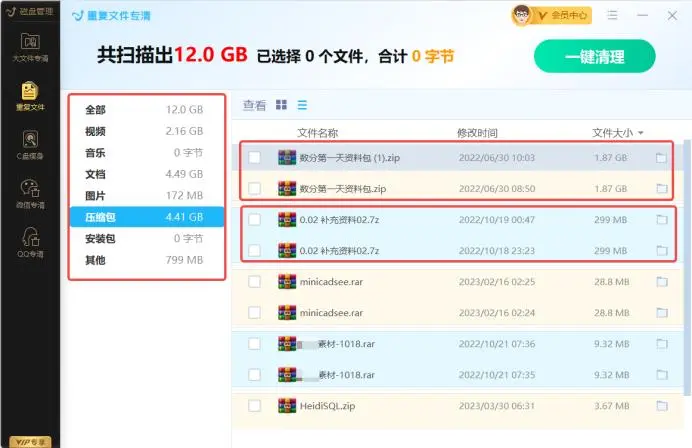
3、微信专清
专门针对微信占用C盘空间的问题,支持根据图片、视频、缓存等分类清理。
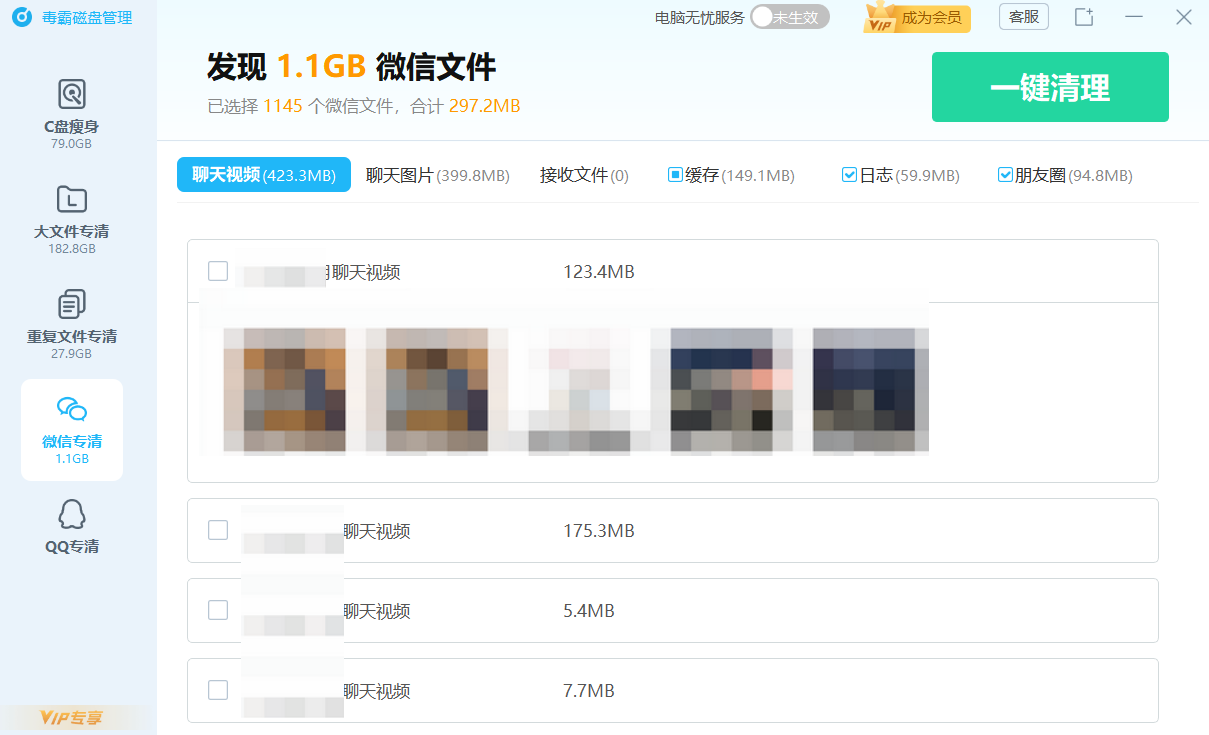
4、QQ专清
支持QQ文件清理,根据文件类型快速定位、清理;
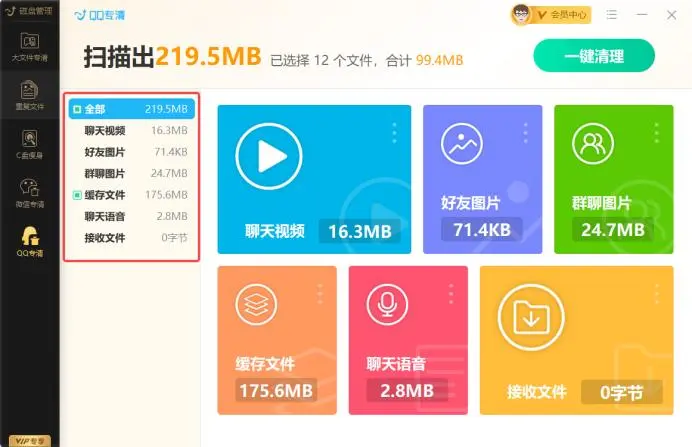
方法二:windows“磁盘清理”功能
indows10系统自带磁盘清理功能,可以删除一些临时文件和缓存数据,以及一些不常用的程序,是一种比较有效的方法。
操作步骤如下:
第一步:打开文件管理, 右键点击左侧C盘盘符,再点击“属性”。
第二步:在“常规”中点击“磁盘清理”;
第三步:选择要清理的垃圾文件和其余文件,点击“确定”,等待磁盘清理完毕就可以了。
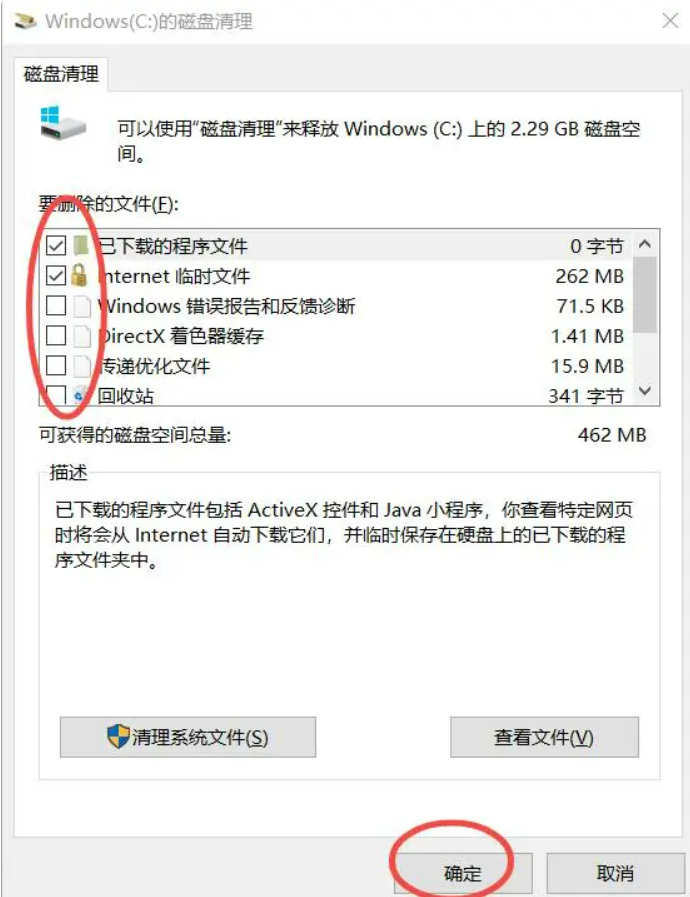
方法三:删除临时文件
我们在下载、安装和卸载软件的时候,系统会生成很多临时文件,以及打开电子邮件和即时消息程序中的文件或传输文件时也会生成。通常,创建临时文件的程序会在完成时将其删除,但是很多临时文件会一直存放在C盘中,时间久了就会占用大量的空间。
操作步骤如下:
第一步:点击windows“开始”菜单,选择“设置”。
第二步:依次点击“系统”-“存储”-“临时文件”。
第三步:在“临时文件”中,我们可以看到很多缓存文件,勾选需要删除的垃圾文件,即可清理。
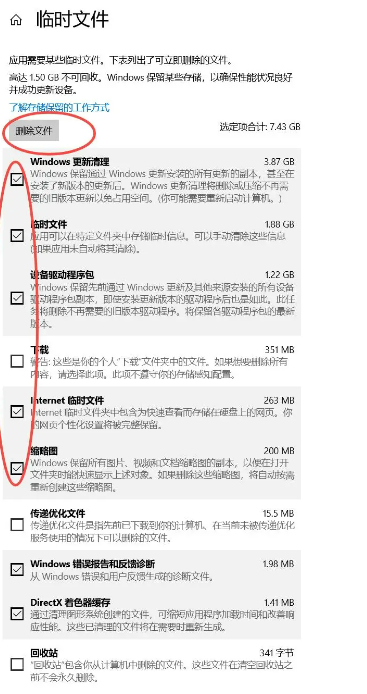
注意:临时文件中还包括了存放在C盘中的“下载”文件,在选着清理的数据时,要注意,避免误删。